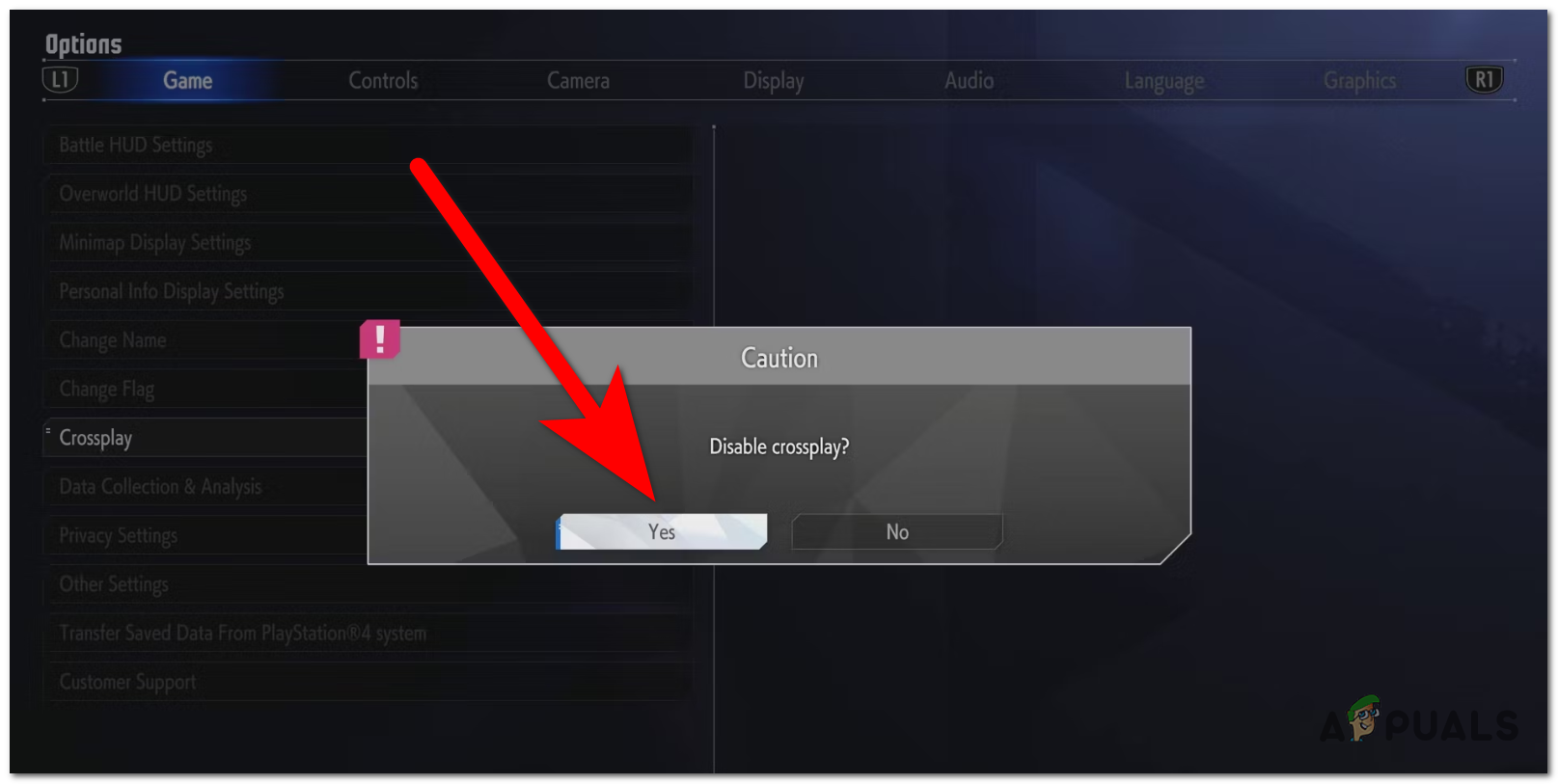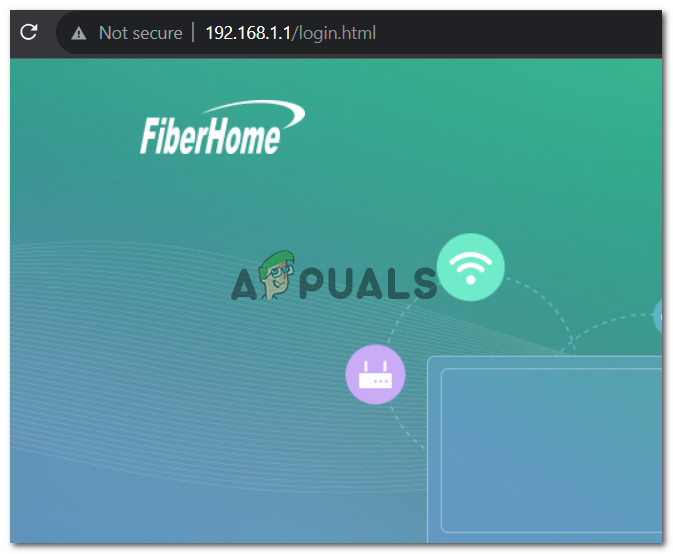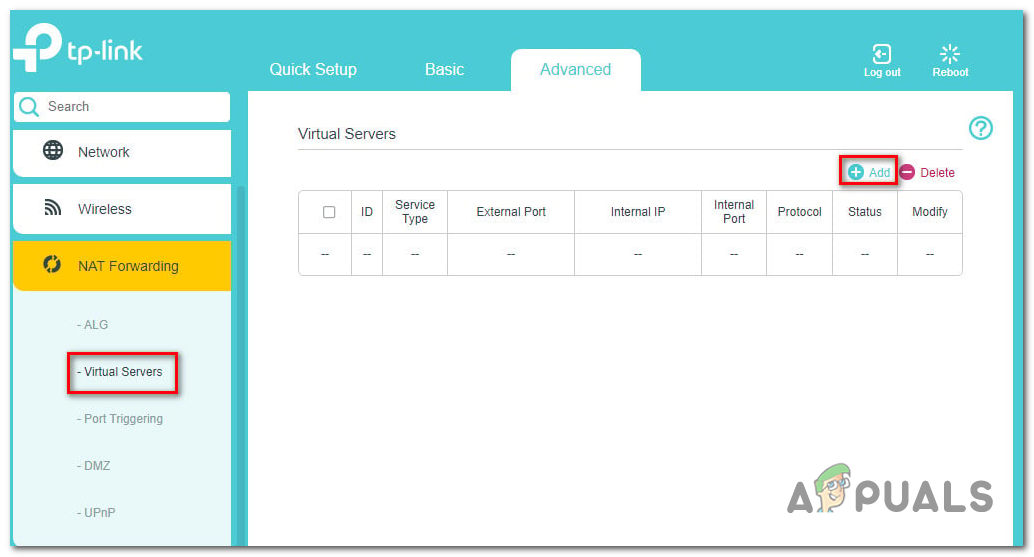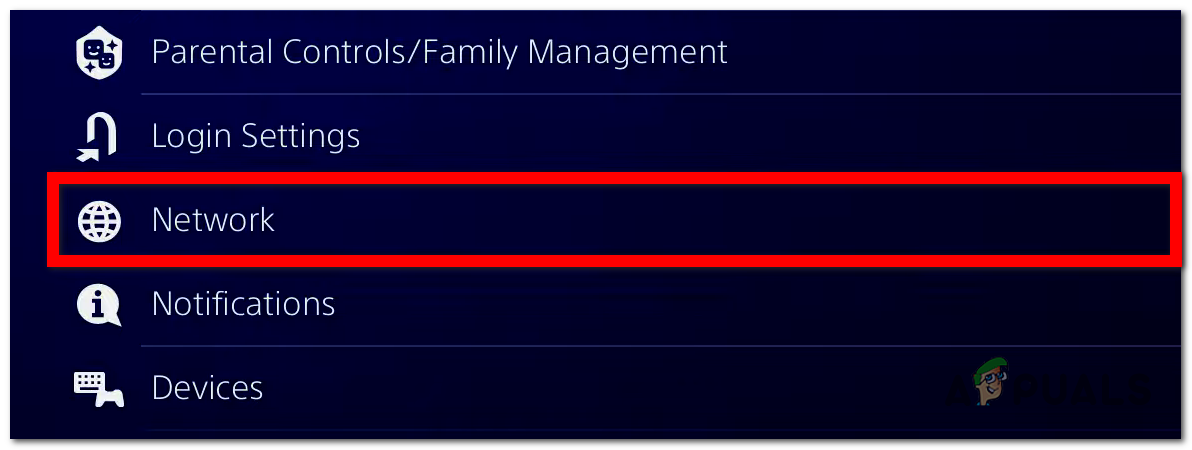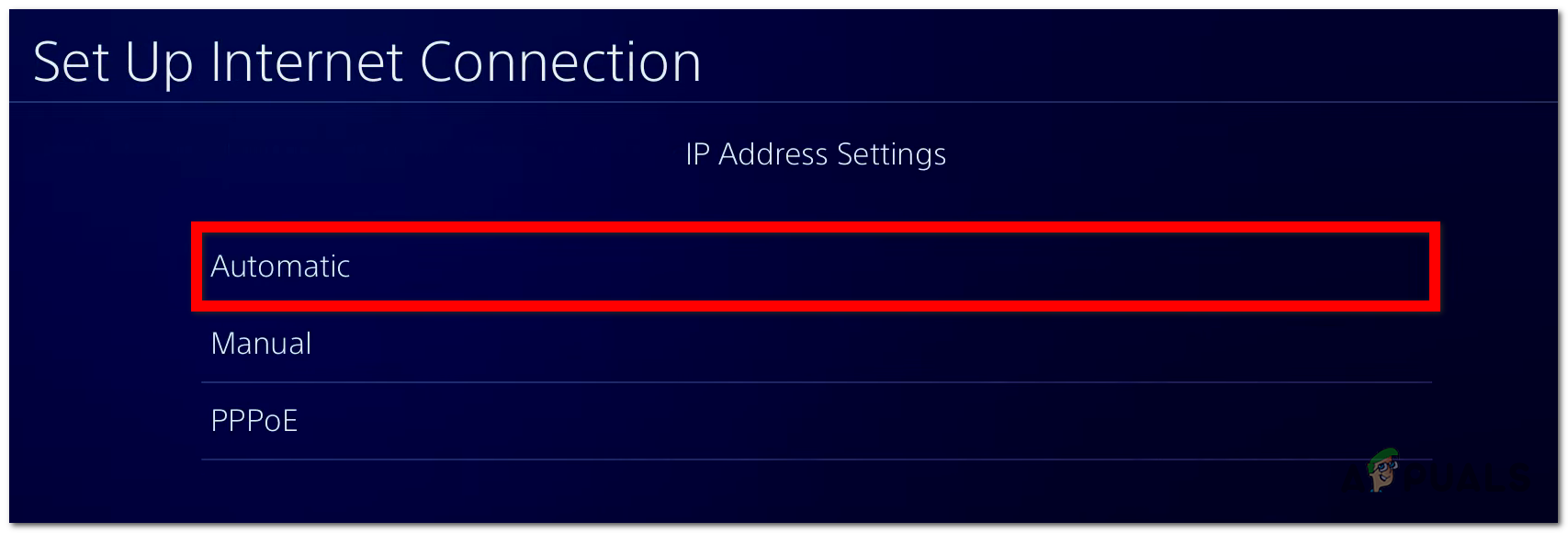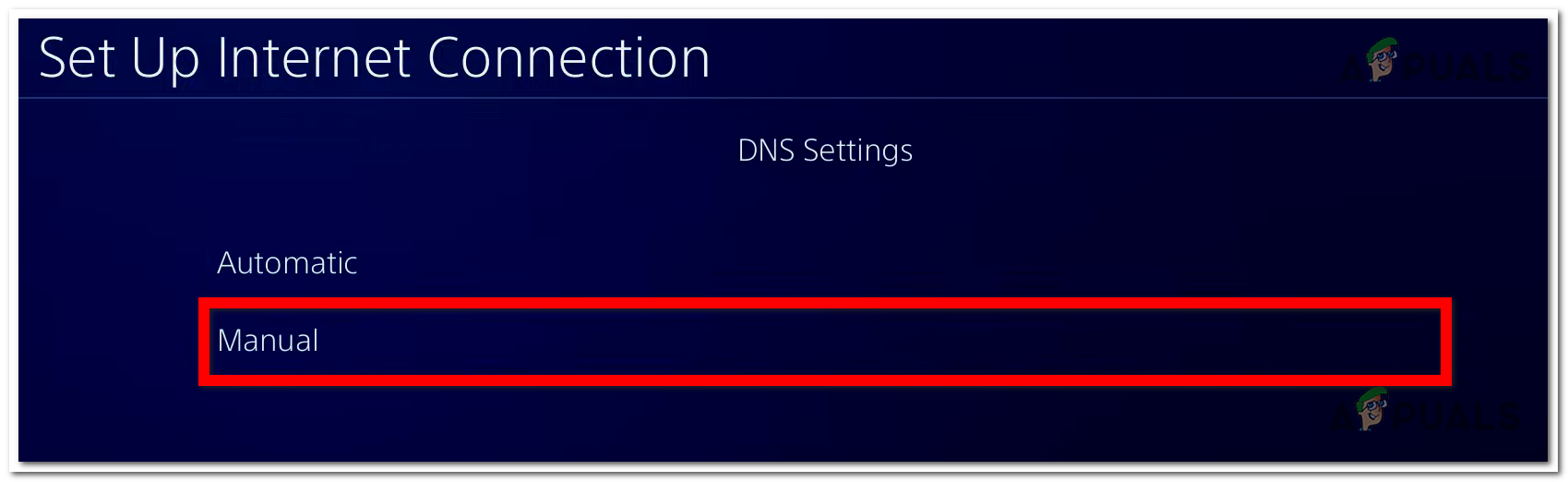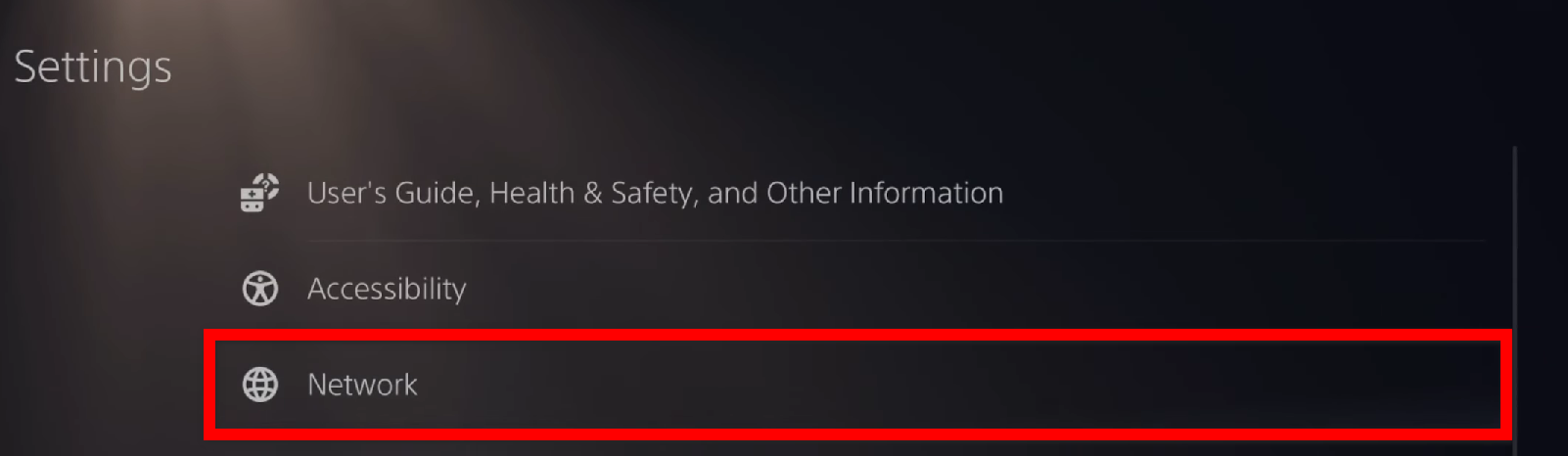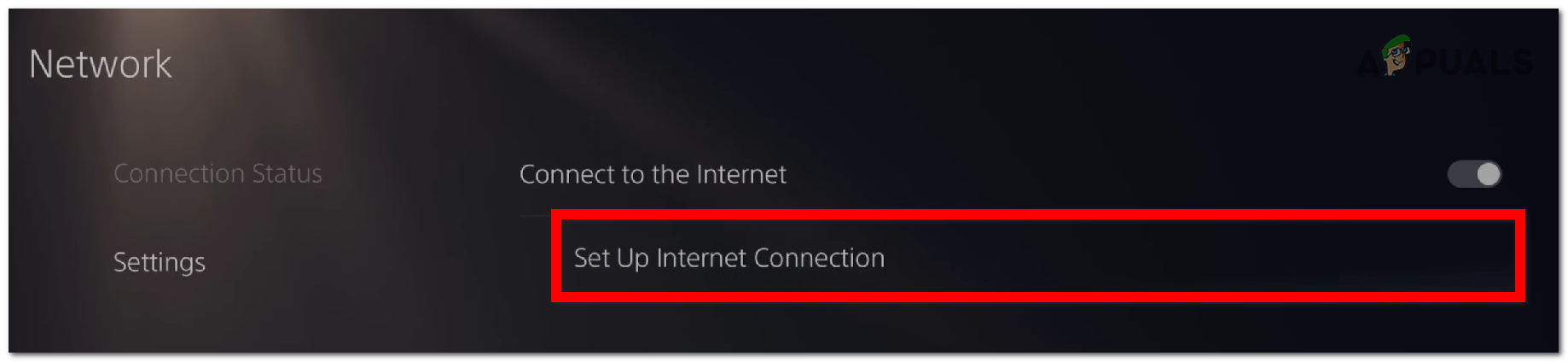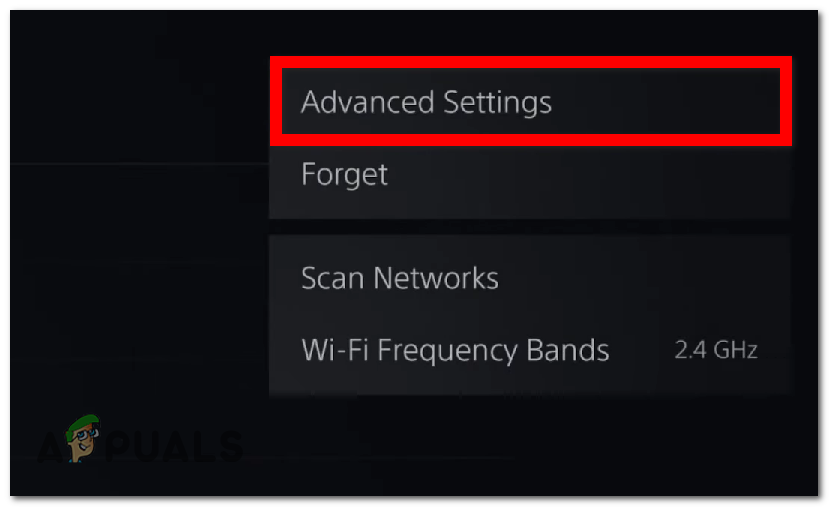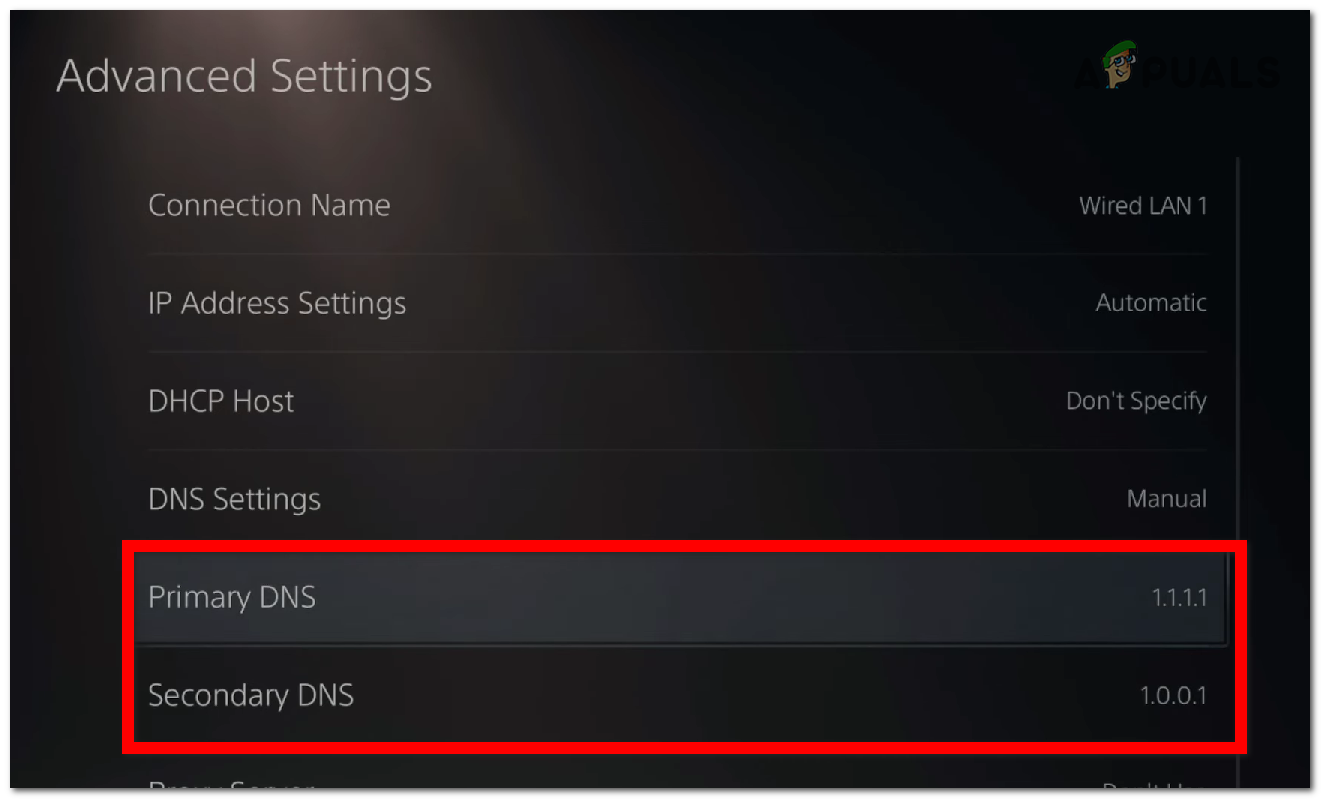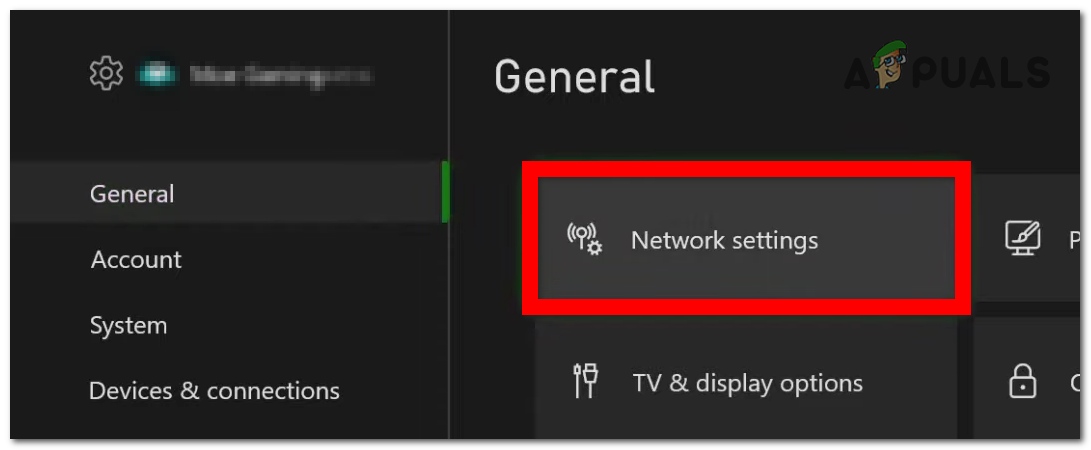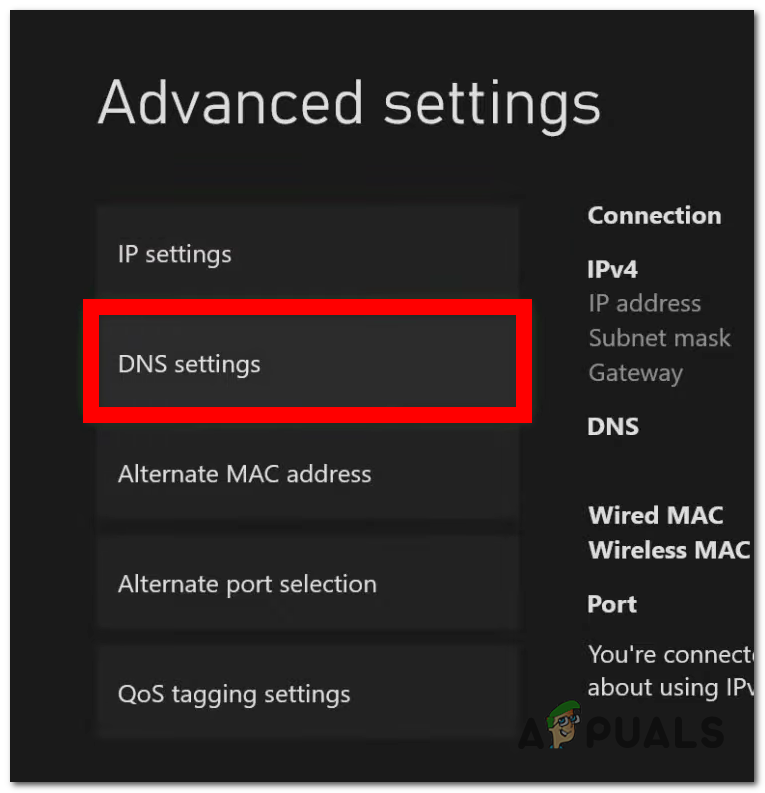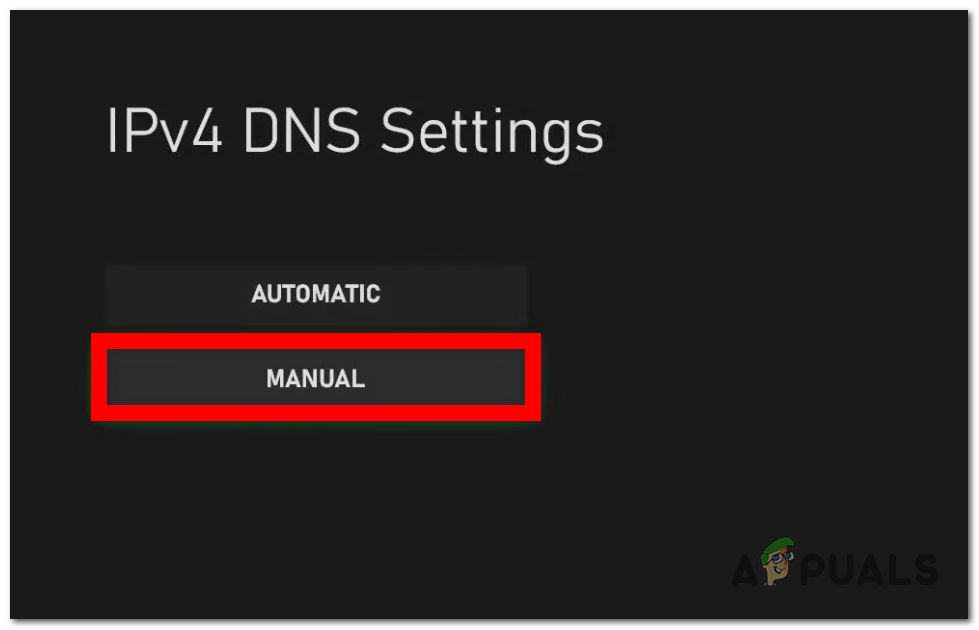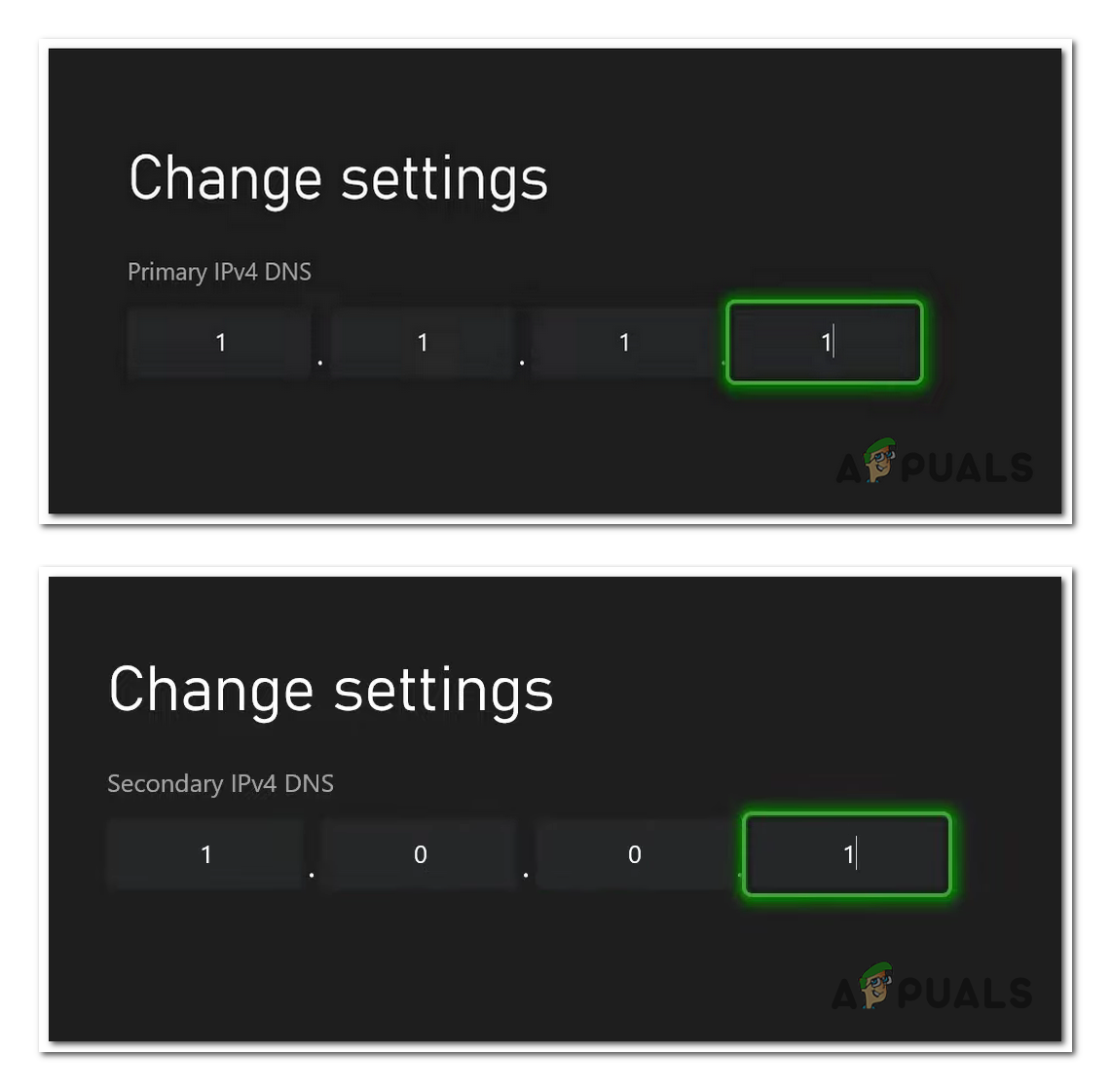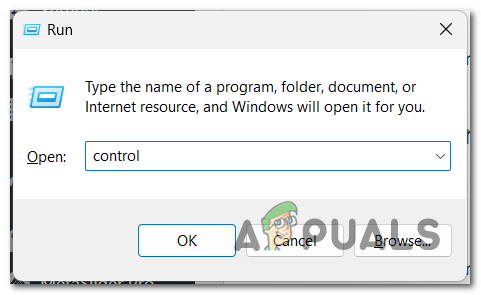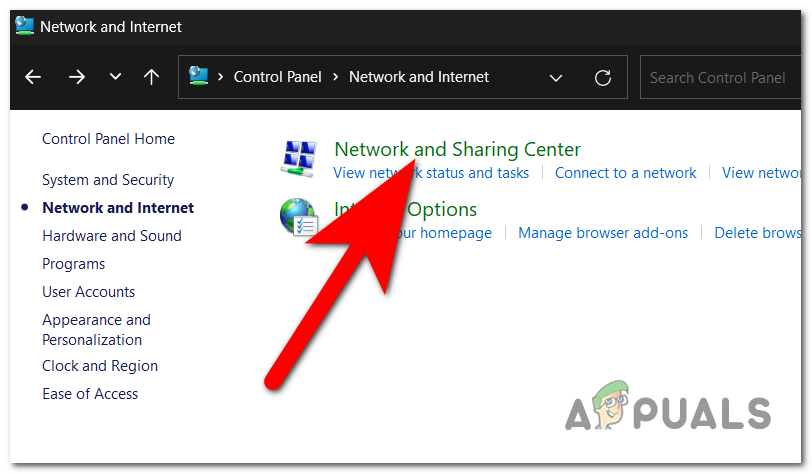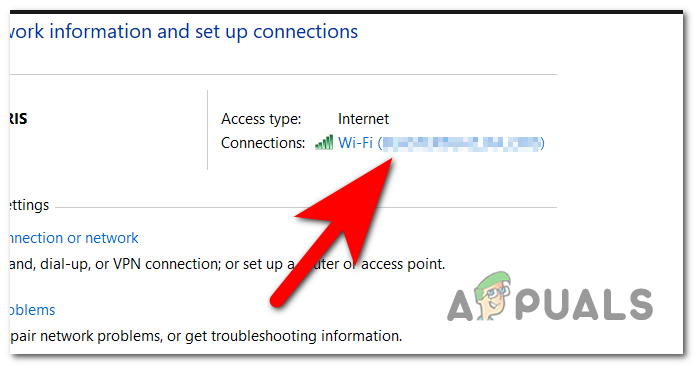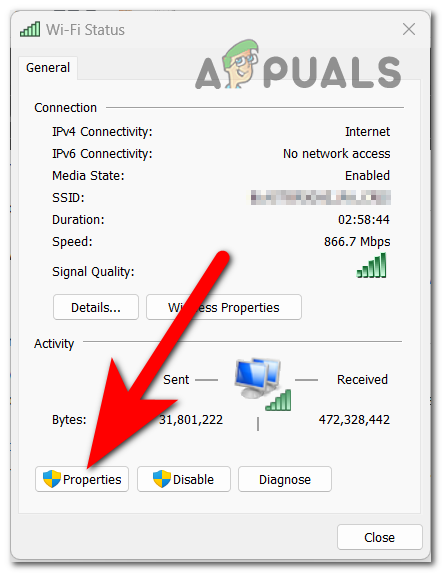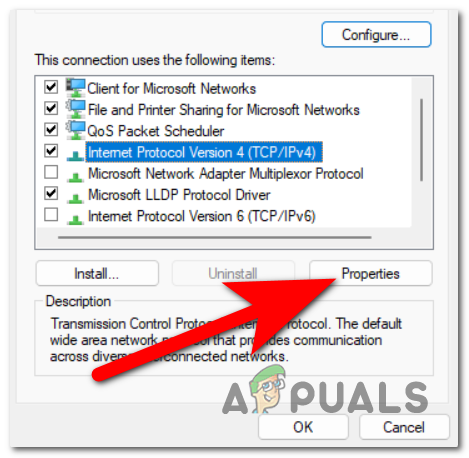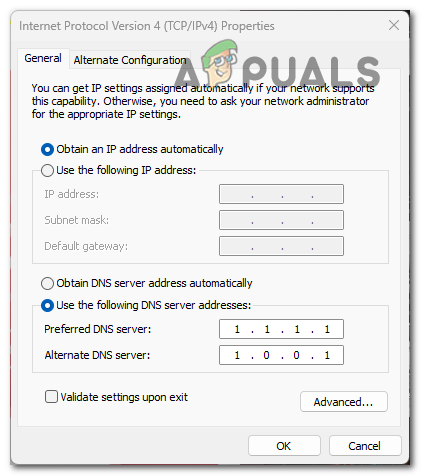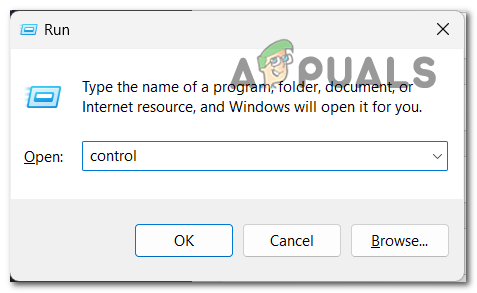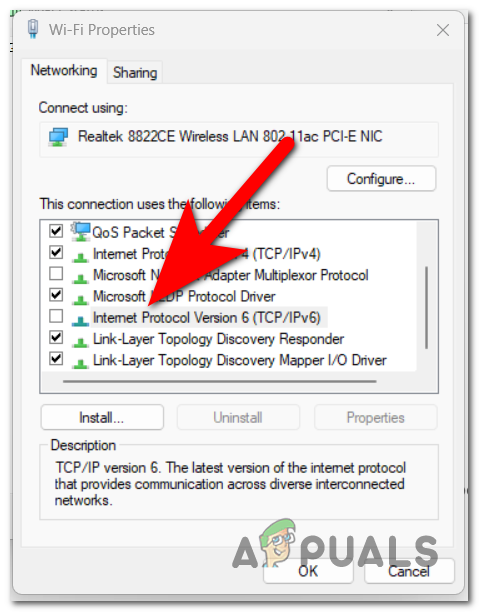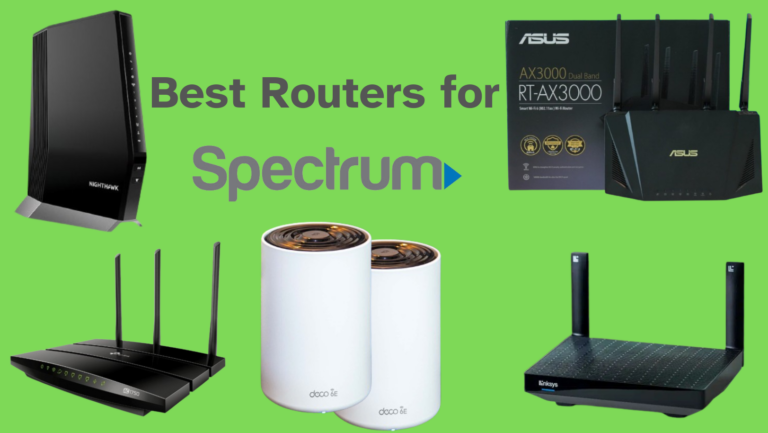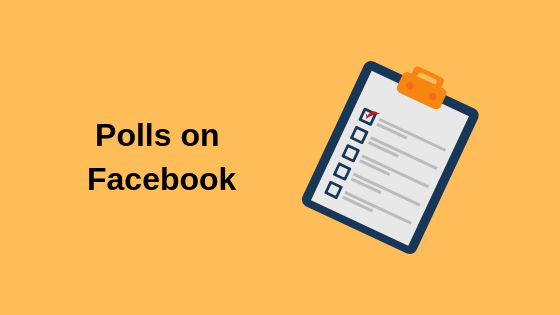ИСПРАВЛЕНИЕ ошибки связи в Street Fighter 6! (БЫСТРО и ЛЕГКО)
Ошибка связи Street Fighter 6 — распространенная проблема, которая мешает игровому процессу многим пользователям по всему миру. Эта ошибка вызвана помехами при соединении между вашим игровым устройством и игровыми серверами, что мешает вам участвовать в сетевых матчах и использовать многопользовательские функции. Проблема может проявляться по-разному: от внезапных отключений во время игры до полной невозможности войти в игру.
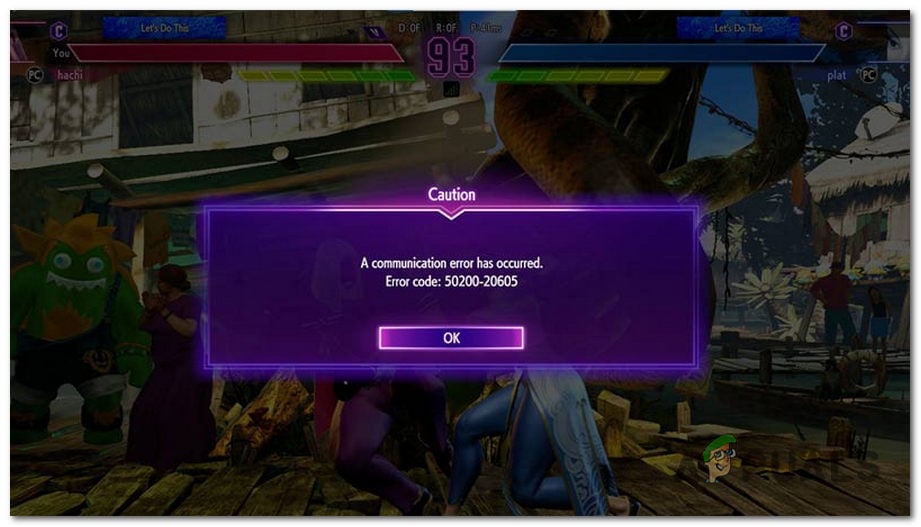
Программы для Windows, мобильные приложения, игры - ВСЁ БЕСПЛАТНО, в нашем закрытом телеграмм канале - Подписывайтесь:)
Что вызывает эту ошибку?
Эту ошибку можно объяснить множеством факторов, каждый из которых влияет на способность игры поддерживать стабильное соединение со своими серверами.
Проблемы с сетью часто являются основной причиной, будь то нестабильное соединение Wi-Fi, ограничения брандмауэра или даже проблемы на стороне сервера со стороны игры.
Перекрестная игра между различными игровыми платформами также может вызвать несогласованность сети, что может привести к возможным ошибкам связи.
Вам также следует учитывать, что ваша сеть не может подключиться к серверам из-за некоторых региональных ограничений или брандмауэров, которым может потребоваться VPN.
Как исправить эту ошибку?
Есть несколько исправлений, которые вы можете сделать, чтобы исправить ошибку связи Street Fighter 6. Большинство этих исправлений связаны с сетевым подключением, поскольку это основная причина, поэтому вот как можно решить эту проблему:
1. Проверьте статус сервера
Начните с проверки официальный сайт Street Fighter 6. Эта страница посвящена отображению всех предстоящих периодов технического обслуживания. Он содержит всю необходимую информацию о серверах и предстоящих обновлениях игры.

Если вам нужна дополнительная информация о серверах, вы также можете посетить официальный аккаунт Street Fighter в Твиттере. Здесь вы сможете увидеть все последние обновления, связанные с игрой. Проверьте страницу и просмотрите новейшие сообщения, чтобы узнать, указывают ли они что-нибудь о существующей проблеме.
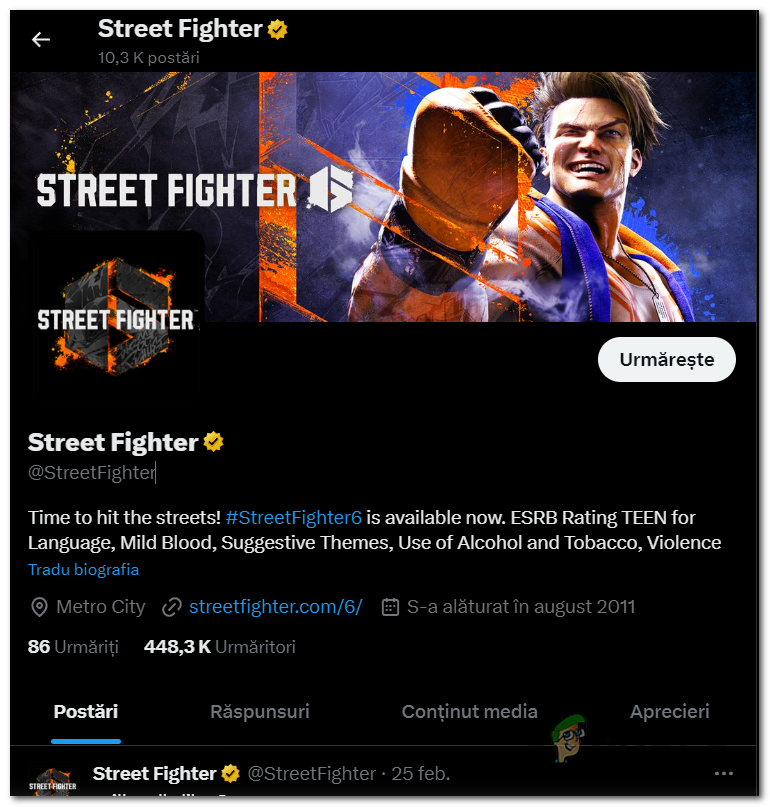
Если вы обнаружите, что серверы не работают, вы ничего не сможете сделать, чтобы это исправить, кроме как ждать, пока разработчики исправят эту проблему.
Если серверы работают отлично и вы не видите никаких проблем, значит, проблема вызвана чем-то другим.
2. Отключить кросс-игру (временно)
Функция перекрестной игры расширяет базу игроков, но также может иметь негативное влияние, поскольку делает игру нестабильной в определенных игровых режимах.
Чтобы этого не произошло, все, что вам нужно сделать, это зайти в настройки игры и отключить эту функцию. Вот как это можно сделать:
- В главном меню игры откройте «Параметры».
- Перейдите на вкладку «Игра» и найдите опцию «Кросс-игра».
- Когда вы его увидите, откройте его и нажмите «Да», чтобы отключить его.

- Закройте «Параметры» и введите совпадение, чтобы проверить, появляется ли ошибка связи по-прежнему.
3. Передние порты для Street Fighter 6.
Другой причиной этой проблемы может быть то, что ваш маршрутизатор не может подключиться к серверу из-за отсутствия поддержки технологии UPnP (Universal Plug and Play). В этом случае вам придется вручную перенаправить порты для Street Fighter 6, чтобы гарантировать правильную работу сети.
Перенаправляя порты, вы указываете своему маршрутизатору расставить приоритеты сетевого трафика для этой игры. Это может улучшить общее соединение игры и решить эту проблему.
Этот процесс можно выполнить в настройках вашего маршрутизатора. Это будет немного отличаться от маршрутизатора к маршрутизатору в зависимости от производителя, но инструкций должно быть достаточно, чтобы помочь вам это сделать.
Вот руководство о том, как это сделать:
- Вам нужно начать с доступа к настройкам маршрутизатора в браузере, используя его IP-адрес. В большинстве случаев IP-адрес по умолчанию — 192.168.0.1 или 192.168.1.1. Если он не работает, поищите в Интернете инструкции для вашего случая.

- В настройках маршрутизатора вам будет предложено ввести учетные данные вашей учетной записи. Если вы изменили учетные данные по умолчанию, вы сможете войти в систему, используя admin в качестве имени пользователя и 1234 или admin в качестве пароля. Если это не сработает, поищите в Интернете учетные данные по умолчанию для вашего конкретного производителя и модели маршрутизатора.
- Теперь вы сможете увидеть настройки маршрутизатора. Разверните меню «Дополнительно» и получите доступ к разделу «Переадресация NAT» (Переадресация портов).
- Нажмите «Виртуальные серверы», и вы увидите кнопку «Добавить». Нажмите на него, чтобы продолжить.

- Прежде чем пересылать порты, вам необходимо знать, что порты, необходимые для Street Fighter 6, различаются в зависимости от того, на какой платформе вы играете в игру. Вот список, содержащий все точные порты для этой игры в зависимости от доступной платформы:
Street Fighter 6 — Steam
TCP: 20002, 27015, 27036, 30840, 30850, 30870 UDP: 27015, 27031-27036, 30840-30859, 30870-30879
Уличный боец 6 – PlayStation 5
TCP: 3478-3480, 20002, 30840, 30850, 30870 UDP: 3074, 3478-3479, 30840-30859, 30870-30879
Уличный боец 6 – PlayStation 4
TCP: 3478-3480, 20002, 30840, 30850, 30870 UDP: 3074, 3478-3479, 30840-30859, 30870-30879
Street Fighter 6 — Xbox Series X/S
TCP: 3074, 20002, 30840, 30850, 30870 UDP: 88, 500, 3074, 3544, 4500, 30840-30859, 30870-30879
- Когда вы закончите добавлять необходимые порты, сохраните изменения и перезагрузите устройство и маршрутизатор.
- После этого запустите Street Fighter 6 и посмотрите, исправлена ли ошибка связи.
4. Установите настройки DNS для Cloudflare.
Изменение DNS (серверов доменных имен), которые вы сейчас используете, на DNS, предоставленный Cloudflare, — еще один хороший способ избежать этой ошибки.
Переключение на этот DNS-сервер может повысить скорость вашего соединения, уменьшить задержку и обеспечить более стабильное соединение, но, что наиболее важно, может привести к исчезновению ошибки связи.
Изменение настроек DNS часто представляет собой простой процесс, который включает в себя вход в сетевые настройки вашего устройства и ручной ввод IP-адресов DNS-серверов, которые вы хотите использовать.
Вот руководство для каждой платформы, на которой доступен Street Fighter 6:
4.1 Установите DNS Cloudflare на PS4
- На главном экране перейдите в «Настройки» и откройте раздел «Сеть».

- Выберите Wi-Fi или LAN, в зависимости от вашего сетевого подключения.
- Выберите «Пользовательский», затем установите для IP-адреса значение «Автоматически».

- Теперь вам нужно установить для имени хоста DHCP значение «Не указывать».
- Установите для настроек DNS значение «Вручную».

- Все, что осталось сделать, это установить для основного DNS значение 1.1.1.1, а для вторичного DNS — 1.0.0.1.
- Запустите игру и посмотрите, появляется ли проблема по-прежнему.
4.2 Установите DNS Cloudflare на PS5
- На главном экране консоли перейдите в «Настройки» и откройте раздел «Сеть».

- Теперь перейдите в раздел «Настройки» и нажмите кнопку «Настроить подключение к Интернету».

- Выделите подключение к Интернету и нажмите кнопку «Параметры», затем выберите «Дополнительные настройки».

- Сначала перейдите к основному DNS и введите 1.1.1.1, затем перейдите к вторичному DNS и введите 1.0.0.1.

- Выберите «ОК», чтобы закрыть настройки и запустить игру, чтобы проверить, исправлена ли ошибка связи.
4.3 Настройка DNS Cloudflare на Xbox Series X/S
- На главном экране перейдите в «Настройки».
- Теперь перейдите на вкладку «Общие» и получите доступ к настройкам сети.

- Перейдите в Дополнительные настройки и получите доступ к настройкам DNS.

- Выберите «Вручную» для настроек DNS IPv4.

- Для основного DNS IPv4 вам необходимо ввести 1.1.1.1, а для вторичного DNS IPv4 — 1.0.0.1.

- Нажмите «Пуск», чтобы сохранить настройки DNS и при желании проверить подключение.
- Запустите Street Fighter и проверьте, возникает ли проблема со связью.
4.4 Установите DNS Cloudflare на ПК
- Нажмите клавиши Windows + R, чтобы открыть диалоговое окно «Выполнить», введите «control», затем нажмите Enter, чтобы открыть панель управления.

- Нажмите «Сеть и Интернет» и получите доступ к Центру управления сетями и общим доступом.

- Вы сможете увидеть свое подключение к Интернету. Нажмите на него, чтобы открыть его статус.

- Теперь нажмите кнопку «Свойства».

- Перейдите к Интернет-протоколу версии 4 (TCP/IPv4) и откройте его свойства.

- Теперь нажмите кнопку «Использовать следующие адреса DNS-серверов».
- Для предпочитаемого DNS-сервера введите 1.1.1.1, а для альтернативного DNS-сервера — 1.0.0.1.

- После этого нажмите ОК, чтобы сохранить изменения.
- Запустите Street Fighter 6 и проверьте, удалось ли вам решить проблему с Интернетом.
5. Используйте VPN
Пользователи сообщают, что эта проблема может возникнуть из-за проблемы с подключением к Интернету, вызванной вашим интернет-провайдером.
В этом случае вы можете попробовать использовать VPN, чтобы использовать другой IP-адрес при попытке подключения к серверу.
Примечание. VPN маскирует ваш IP-адрес и направляет интернет-трафик через сервер в выбранном вами месте.
Но прежде чем покупать подписку на услуги такого рода, вы должны знать, что использование VPN может увеличить задержку в зависимости от расстояния между вами и VPN-сервером. Всегда выбирайте сервер, географически близкий к вам, или игровые серверы для оптимальной производительности.
Мы рекомендуем вам начать с бесплатной пробной версии VPN, чтобы проверить, сможете ли вы играть в игру таким образом. Вот список некоторых бесплатных VPN, которые отлично подходят для игр:
Если VPN предотвращает появление ошибки связи в Street Fighter 6, вам следует обратиться к своему интернет-провайдеру и попросить его решить эту проблему.
6. Отключите Интернет-протокол версии 6.
Отключение функции Интернет-протокола версии 6 в настройках вашего компьютера может в конечном итоге исправить ошибку связи Street Fighter 6.
Если ваш маршрутизатор не полностью поддерживает IPv6, отключение этого протокола приведет к принудительному использованию всех подключений к IPv4, что может решить проблему навсегда. Все, что вам нужно сделать, это отключить IPv6 в свойствах вашего интернет-соединения.
Вот как вы можете это сделать:
- Откройте диалоговое окно «Выполнить», нажав клавиши Windows + R и введите «control», чтобы открыть панель управления.

- Перейдите в раздел «Сеть и Интернет» и откройте «Центр управления сетями и общим доступом».

- Нажмите на свое подключение к Интернету, чтобы открыть статус.

- Откройте Свойства.

- В списке элементов найдите Протокол Интернета версии 6 (TCP/IPv6). Когда вы его увидите, снимите флажок рядом с ним, чтобы отключить его.

- Сохраните изменения и запустите Street Fighter 6, чтобы проверить, устранена ли наконец ошибка связи.
Программы для Windows, мобильные приложения, игры - ВСЁ БЕСПЛАТНО, в нашем закрытом телеграмм канале - Подписывайтесь:)